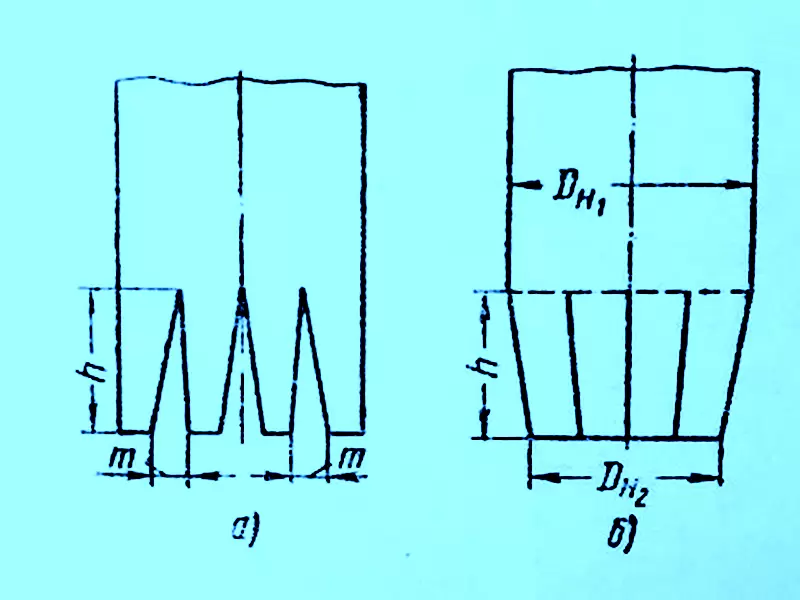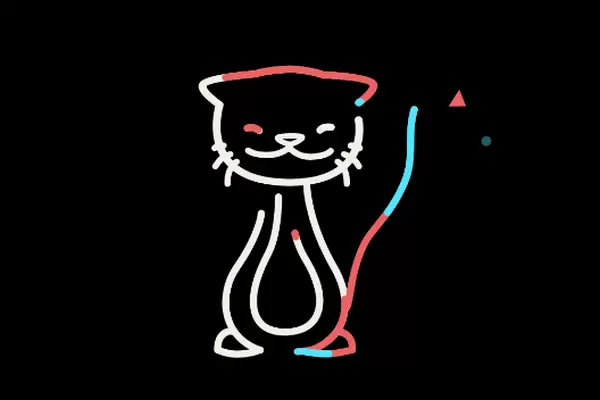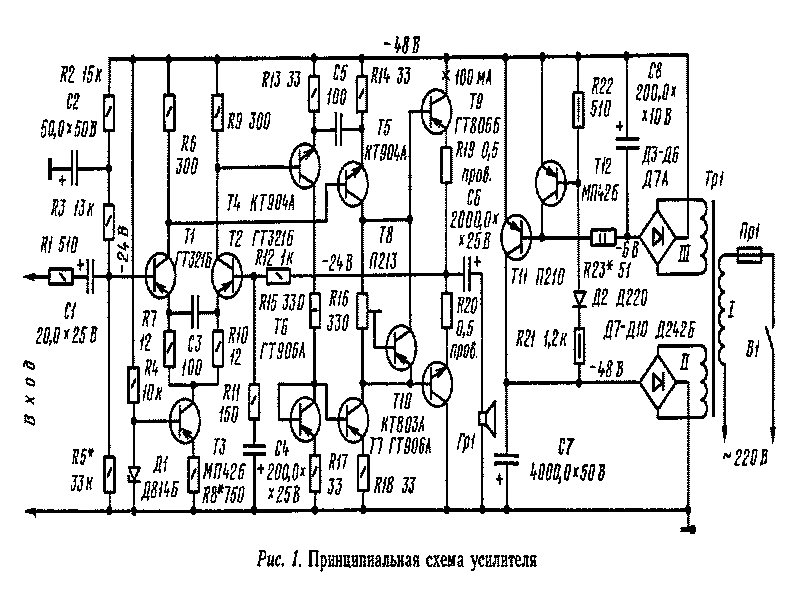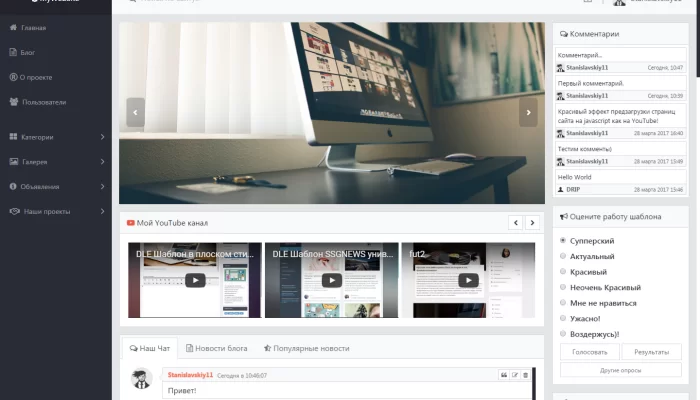Как восстановить удалённые закладки в Google Chrome
24-сентября-2023, 21:06 23 0

Сегодня я бы хотел Вам рассказать как восстановить удалённые закладки в Google Chrome. Иногда бывают случаи когда случается так , что вы просто удалили закладку в Google Chrome , а как восстановить ее, Вы не знаете. Статья очень короткая. И все действия по восстановлению закладки очень просты.
Самое первое стоит заглянуть в историю, и перейти по нужному адресу, а уже после сайт снова можно добавить в закладки. А вдруг Вы просто чистили мусор и не переходили по данному адресу, а просто удалили закладку из панели Chrome?
Тогда мы переходим ко второму варианту. Запускаем консоль и вводим:
C:\Users\NAME\AppData\Local\Google\Chrome\User Data\Default
Попав в папку вы увидите два файла закладок Bookmarks and Bookmarks.bak. Если вы не увидели расширение файла .bak , а только два файла с названием Bookmarks, кликните по файлу правой кнопкой , далее свойства и подробно , там уж точно можно увидеть расширение файла.
Для восстановления резервной копии, закройте все открытые окна браузера Chrome. После этого удалите файл Bookmarks и переименуйте Bookmarks.bak в Bookmarks. После перезапуска Chrome вы увидите удалённые закладки. Все закладки, сделанные после последнего включения Chrome пропадут.
Но есть еще вариант просто откройте файл Bookmarks.bak при помощи программы Note++ и найдите нужную вам закладку. А так же Вы можете просто скопировать содержимое данного файла , а после подменить. Но напомню ни в коем случае не закрывайте - если открыт или не открывайте - если закрыт браузер.
Вот в принципе и всё, на мой взгляд последнее решение самое удобное и доступное. Всем удачи.